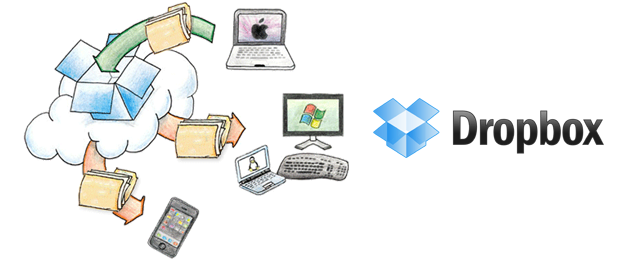Da ich die letzten Tage öfter gefragt wurde wie ich es gemacht habe meinen Dropbox-Space auf 19,9 GB hochzuschrauben will ich euch alle nun mit einer ausführlichen Antwort dienen.
Über Dropbox an sich müsste ich eigentlich nichts Schreiben, da ich an dieser Stelle einfach annehme dass jeder von euch bescheid weiß was Dropbox ist und für was man diese nutzt. Aber vollständigkeitshalber poste ich doch noch ein paar Worte dazu.
- Dropbox ist ein kostenloser Service, mit dem du alle deine Fotos, Videos und Dokumente immer zur Hand hast und problemlos freigeben kannst. Dropbox wurde 2007 von Drew Houston und Arash Ferdowsi gegründet, zwei MIT-Studenten, die es satt hatten, sich ständig Dateien per E-Mail schicken zu müssen, um an mehreren Computern arbeiten zu können. – Source: dropbox.com/about
Aber nun zum eigentlichen Thema, wie man seinen kostenlosen, virtuellen Speicher erweitert.
Schritt 1, den leider nur Studenten ausführen können, ist mit einer der wichtigsten, da dadurch die normale maximale Erweiterbarkeit um 50% von 8 GB auf 16 GB erhöht wird.
Dazu registriert man sich mit deiner Hochschul- oder Universitäts-E-Mail Adresse auf:
dropbox.com/edu
Dieser Schritt kann auch nachträglich, nach der Registrierung bei Dropbox, gemacht werden. Durch die Registrierung bekommt ihr 500 MB anstelle von 250 MB pro eingeladenem Freund.
(Anmerkung für h_da Studenten: die @stud.h-da.de Adresse verwenden!)
Schritt 2 ist im Grunde das werben von anderen Nutzern. Ich kenne zwar einige die Virtuelle Maschinen aufsetzen und sich auf diesen immer wieder neu registrieren, jedoch ist dieses Verhalten nicht sehr sportlich und kann zu Recht dazu führen dass, wenn es erkannt wird, der Account gesperrt wird.
Deshalb setzen wir in diesem Schritt auf echte „Freundes“-Werbung und zwar mithilfe von Google AdWords. Google AdWords ist ein Portal zum Schalten von Online-Werbung auf Webseiten und in der Google Suchmaschine. Durch das Schalten von Werbung nötigen wir niemanden unseren Ref-Link anzuklicken und alle Registrierungen erfolgen freiwillig!
Für AdWords Neukunden gibt es zwei Aktionen, bei denen ihr entweder einen 100€ oder einen 50€ Gutschein als Startkapital erhaltet. Vorab schon angemerkt ihr benötigt etwa 20€ um die maximale Dropbox-Kapazität zu erreichen. Durch das Benutzen eines der zwei Gutscheine müsst ihr kein eigenes Geld für die Werbung ausgeben und habt darüber hinaus noch etwas über.
100€ für Neukunden
http://www.online-motor-deutschland.de/adwords-express/
50€ für Neukunden
http://www.adwords-starthilfe.de/gutschein/

Sobald ihr diese habt, könnt ihr euch bei AdWords registrieren (Link in der Mail) und den Gutschein unter dem Menüpunk:
Abrechnung -> Abrechnungseinstellung -> Weitere Aktionen
eintragen. (Siehe Bild rechts)
Es ist nicht nötig die eigene Bankverbindung zu hinterlegen oder selbst eine Zahlung auszuführen. Falls ihr gefragt werdet wie abgerechnet werden soll gebt „Rechnung“ an.

Kampagnenname: Der Kampagnenname ist für euch eine Hilfe um zu sehen für was ihr Werbung schaltet. Ich empfehle in diesem Fall „Dropbox“.
Standort: Als Standort können wir „alle Länder und Gebiete“ wählen, um die Zielgruppe auf die ganze Welt zu erweitern. Daraufhin werden euch weitere Zielsprachen vorgeschlagen, die ihr einfach übernehmen könnt und solltet.
Unter dem Punkt Werbenetzwerke und Geräte müsst ihr im Regelfall keine Änderungen vornehmen, da bereits nichts ausgeschlossen wird.
Unter Gebote und Budget legt ihr nun fest, wie viel ihr von eurem Guthaben bezahlt sobald ein Nutzer eure Werbeeinblendung anklickt. Als Standardgebot empfehle ich 0,10€ zu wählen. Ihr werdet zwar feststellen, dass die Clicks auf euren Werbebanner immer Zyklenweise erfolgen, aber so nutzt ihr euer Guthaben am effektivsten.
Das Budget ist der Wert, den ihr maximal bereit seid pro Tag zu bezahlen. Wenn das entsprechende Budget erreicht oder überschritten wird, wird das Einblenden eurer Werbung gestoppt. Ein Budget von 20-25€ sollte ausreichen um genügend Leute zu werben.
Wichtig, damit eure Anzeige nicht bis in alle Ewigkeit geschaltet ist, sind die Einstellungen unter dem Punkt „Werbezeitplan: Startdatum, Enddatum, Anzeigenplanung“, welcher sich unter den erweiterten Einstellungen befindet.
Hier solltet ihr ein Enddatum eurer Werbekampagne eintragen. Am besten den folgenden Tag. Ab dem Tag nach dem eingetragenen Datum werden keine Anzeigen mehr geschaltet.
Die restlichen Einstellung auf dieser Seite sind relativ irrelevant und die Kampagne kann gespeichert werden.
Nun werdet ihr weitergeleitet um eure Anzeige zu erstellen. Diese sollte recht kurz und prägnant sein, damit der Standard-User angeregt wird auf diese zu klicken.

Free Online Storage
2.25 GBs of free online storage
access your documents anywhere!
dropbox.com
Im Feld Ziel-URL gebt ihr nun euren Reflink ein, welchen ihr unter
https://www.dropbox.com/referrals
in der Zeile „informiere Freunde über diesen Link:“ findet.
Nach dem Erstellen der Anzeige scrollt ihr ein Stück runter und findet ein Feld, in dem ihr Keywords eingeben könnt. Eure Anzeige wird dann geschaltet, wenn ein Benutzer nach einem eurer Schlüsselwörter sucht.
Ich hatte zwar eine große Liste an Schlüsselwörtern, aber außer dem Suchbegriff „Dropbox“ gab es keinen der mir auch nur einen Klick einbrachte. Deshalb reicht es in diesem Feld aus wenn ihr „dropbox“ eintragt.
Ist der Suchbegriff eingetragen könnt ihr unten auf der Seite eure Einstellungen sichern und fortfahren.
Nun ist eure Werbung gesichert und wird nach kurzer Zeit freigegeben.
Ich habe meine Anzeige morgens geschaltet und erreichte gegen Abend das Dropbox-Limit. Sobald ihr merkt dass dieses erreicht ist könnt und solltet ihr natürlich eure Kampagne links oben auf pausiert stellen, damit keine weiteren Werbeeinblendungen mehr vorgenommen werden und euer Guthaben nicht weiter verbraucht wird.
Ich empfehle euch eure Kosten im Laufe des Tages im Auge zu behalten, damit ihr auch nicht, zum Beispiel durch falsche Eingaben, über euer Guthaben hinausschießt und am Ende noch eine Rechnung bekommt.
(Anmerkung: Für eure Kosten kommt ich nicht auf. 😉 )
Ich hoffe ich konnte euch die Frage, wie ich meinen Dropbox-Speicherplat auf 19,9 GB erweitere, nun gut und ausführlich erklären.
Falls ihr „Danke“ für das Tutorial sagen wollt mach dies entweder in den Kommentaren oder shared und liked den Artikel bis zum umfallen.
Gruß
Max
Gallerie: